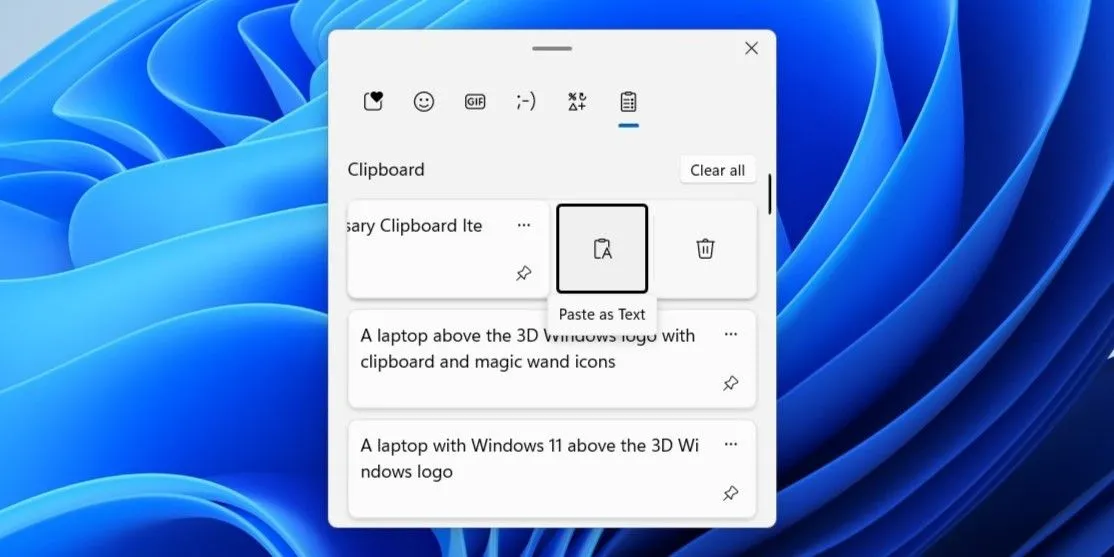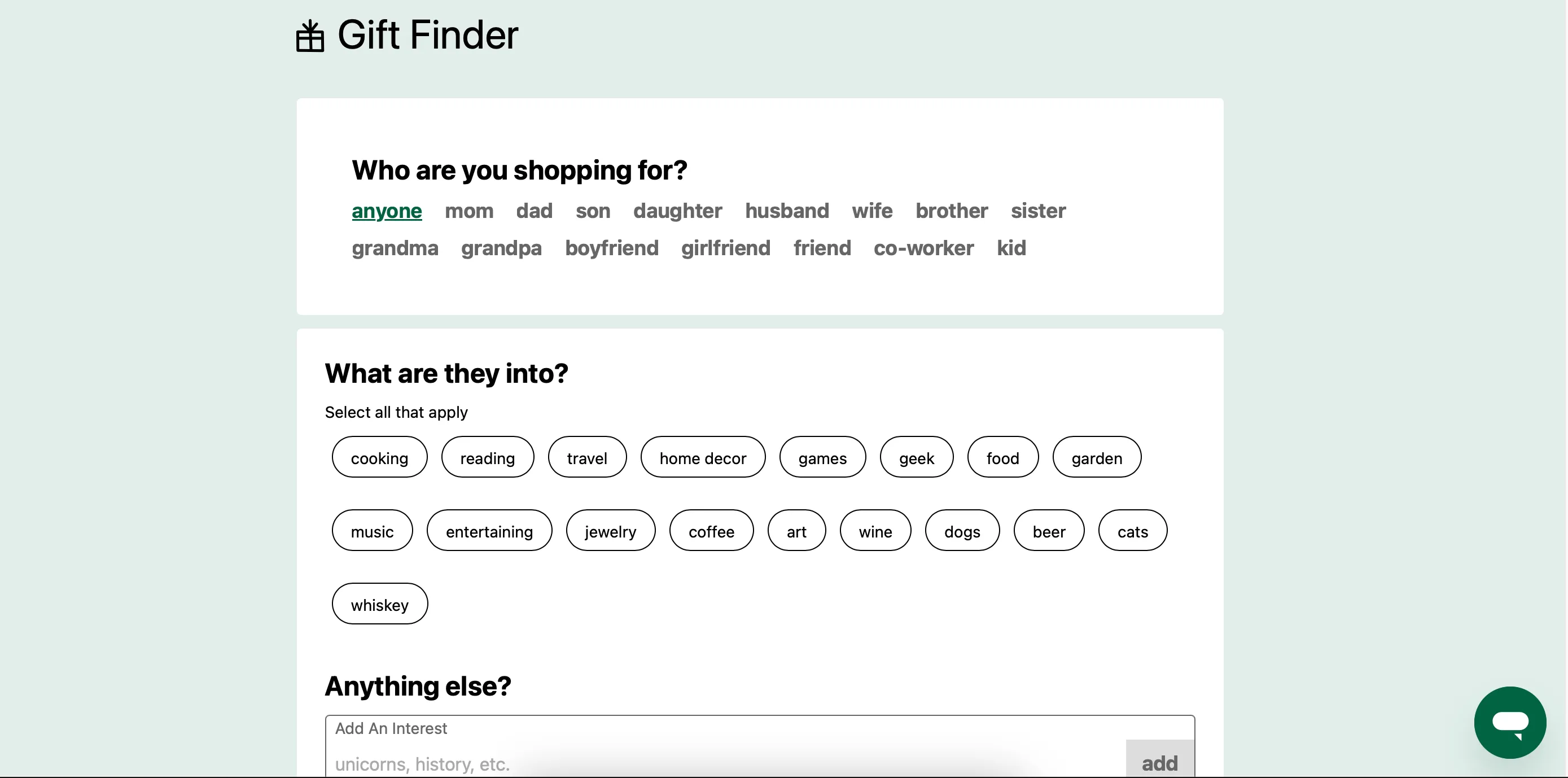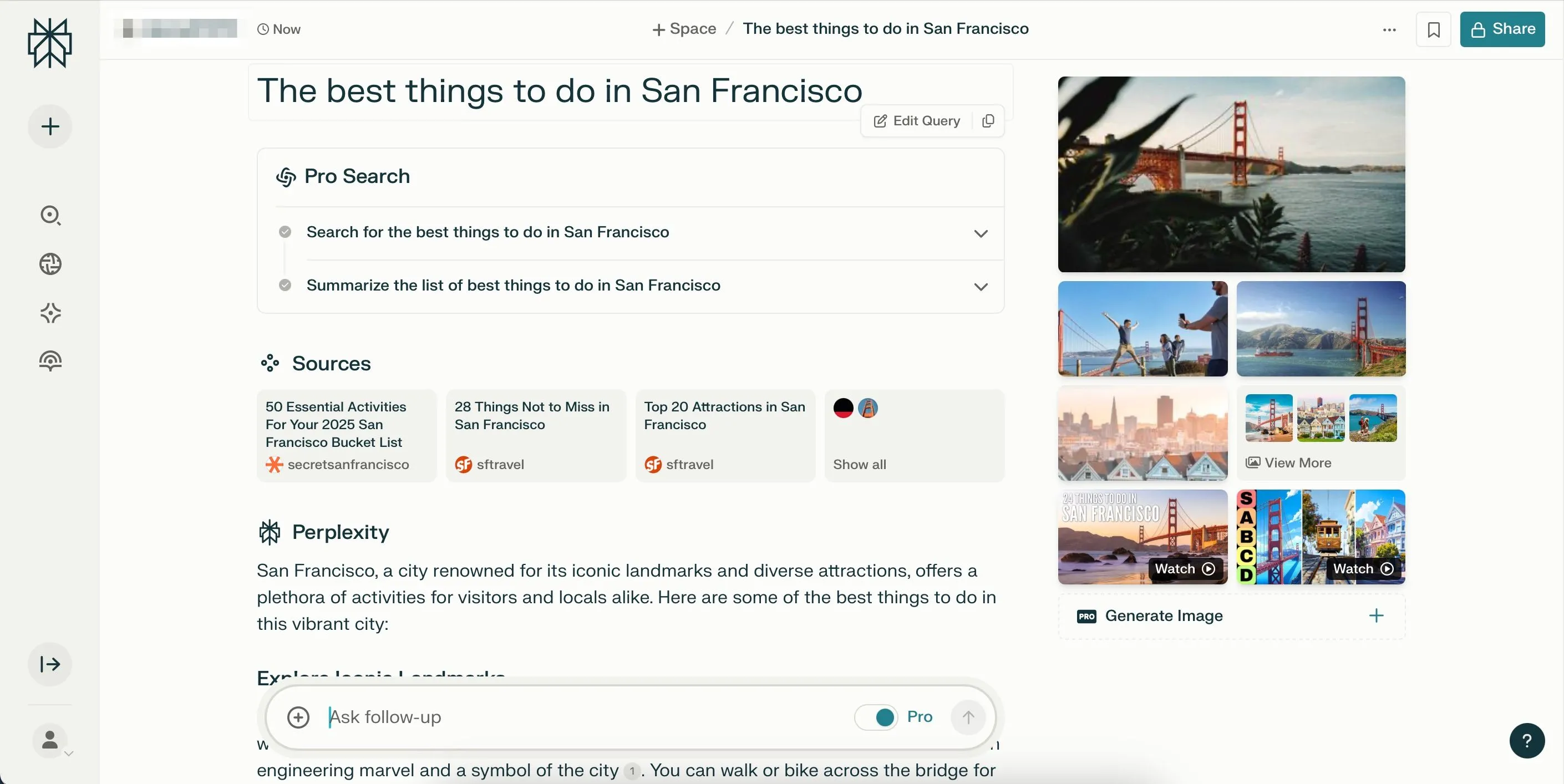Trong kỷ nguyên số, việc chia sẻ file dung lượng lớn thường gặp phải rào cản từ giới hạn kích thước của các dịch vụ email hay ứng dụng nhắn tin. Việc chia nhỏ các file khổng lồ thành nhiều phần nhỏ hơn là một giải pháp hữu hiệu giúp bạn dễ dàng vượt qua những hạn chế này, đồng thời tối ưu việc lưu trữ. Bài viết này từ thuthuatdidong.net sẽ hướng dẫn chi tiết cách chia nhỏ và nối lại các file bằng hai công cụ nén và lưu trữ phổ biến hàng đầu trên Windows: WinRAR và 7-Zip, đảm bảo tính chính xác và dễ dàng thực hiện.
Hướng Dẫn Chia Nhỏ File Lớn Bằng WinRAR Để Dễ Dàng Chia Sẻ và Lưu Trữ
WinRAR là một trong những công cụ nén và giải nén file được sử dụng rộng rãi, nổi bật với khả năng chia một file lớn thành nhiều phần với kích thước tùy chỉnh. Để bắt đầu, bạn cần tải xuống và cài đặt WinRAR trên máy tính của mình.
Sau khi cài đặt thành công, hãy mở File Explorer, tìm đến file bạn muốn chia nhỏ. Nhấp chuột phải vào file đó, sau đó chọn WinRAR > Add to archive….
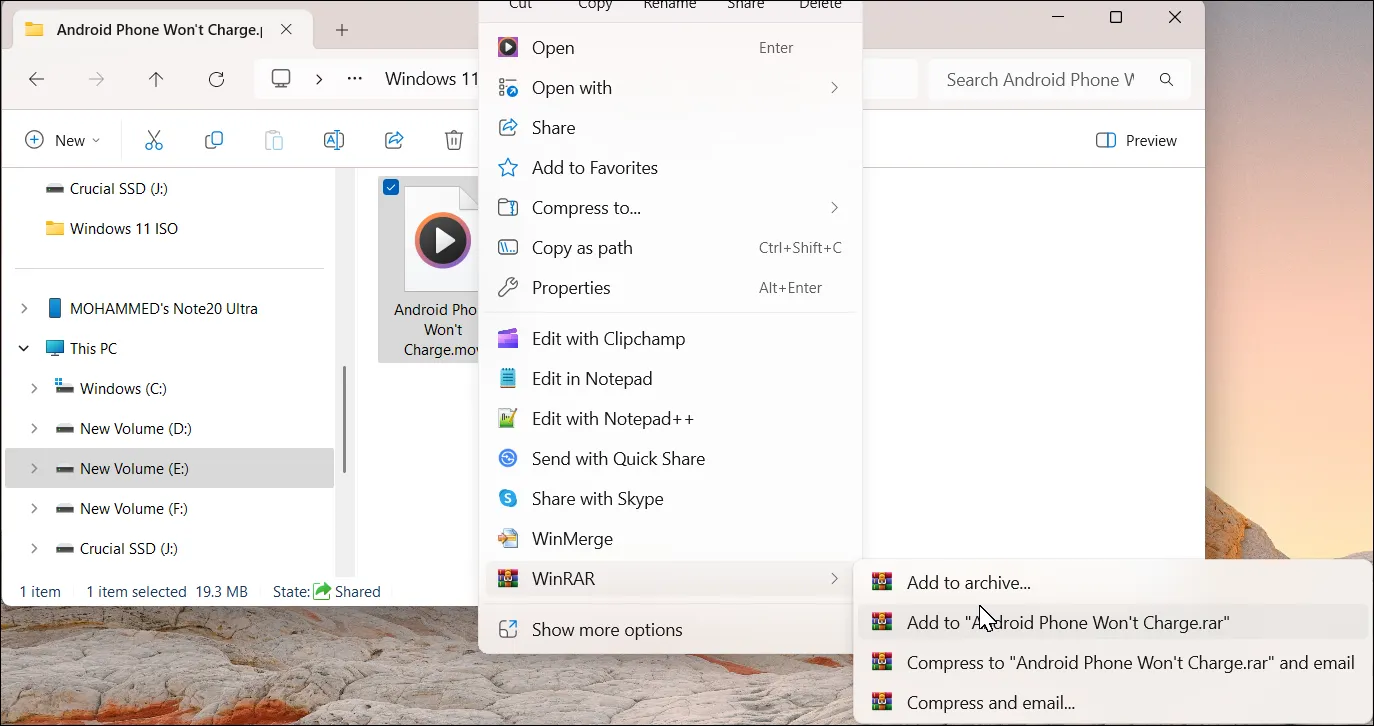 Menu chuột phải File Explorer hiển thị tùy chọn WinRAR Add to archive
Menu chuột phải File Explorer hiển thị tùy chọn WinRAR Add to archive
Trong cửa sổ “Archive name and parameters”, định dạng nén mặc định là RAR, tuy nhiên bạn có thể tùy chọn ZIP hoặc RAR4 nếu muốn. Đối với phương pháp nén và kích thước từ điển, hãy giữ nguyên cài đặt mặc định vì mục đích chính của chúng ta là chia nhỏ file.
Điểm quan trọng nhất là tại trường Split to volumes, size, bạn cần nhập kích thước mong muốn cho mỗi phần. Ví dụ, nếu có một file 6.34GB và muốn chia thành các phần 1GB, bạn sẽ nhập 1GB. Bạn cũng có thể thêm mật khẩu để bảo vệ kho lưu trữ của mình.
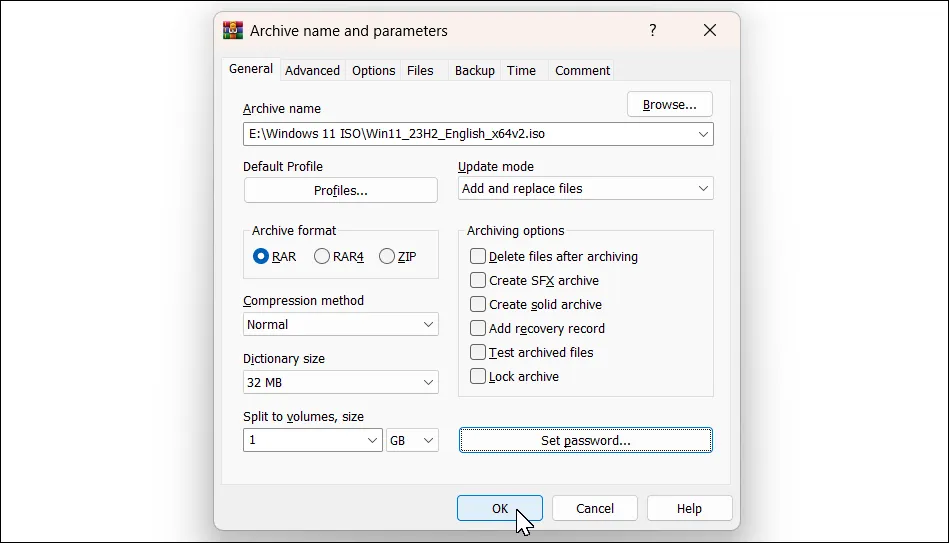 Hộp thoại WinRAR Add to archive trên Windows 11 với tùy chọn chia nhỏ file
Hộp thoại WinRAR Add to archive trên Windows 11 với tùy chọn chia nhỏ file
Sau khi hoàn tất cài đặt, nhấp OK. WinRAR sẽ bắt đầu quá trình chia nhỏ file theo kích thước bạn đã chỉ định và lưu các phần vào cùng thư mục gốc. Thời gian xử lý có thể khác nhau tùy thuộc vào dung lượng file. Các phần đã chia sẽ được đặt tên theo thứ tự: part1, part2, part3, v.v.
Để nối lại các file này, người nhận cần phải có tất cả các phần trong cùng một thư mục. Nhấp chuột phải vào phần đầu tiên của file (thường là phần có số 1) và chọn WinRAR > Extract files…. Chọn thư mục đích và nhấp OK. Lưu ý rằng người nhận cũng phải cài đặt WinRAR trên máy tính Windows của họ, vì các công cụ giải nén khác hoặc tính năng giải nén tích hợp của Windows 11 có thể không thực hiện được việc nối file này.
Chia Nhỏ File Dung Lượng Lớn Với 7-Zip: Công Cụ Miễn Phí, Mạnh Mẽ
7-Zip là một công cụ nén và lưu trữ file khác có khả năng chia nhỏ các file lớn, đồng thời nổi bật với ưu điểm miễn phí sử dụng, mã nguồn mở và tỷ lệ nén cao.
Bạn có thể tải xuống và cài đặt 7-Zip từ trang web chính thức. Sau khi cài đặt, có hai cách để bắt đầu:
- Cách 1: Mở 7-Zip File Manager. Khởi chạy 7-Zip, nhấp đúp vào Computer và chọn file bạn muốn chia nhỏ. Sau đó, nhấp vào nút Add (biểu tượng dấu cộng màu xanh lá cây).
- Cách 2: Từ File Explorer. Chọn và nhấp chuột phải vào file trong File Explorer, sau đó chọn 7-Zip > Add to archive….
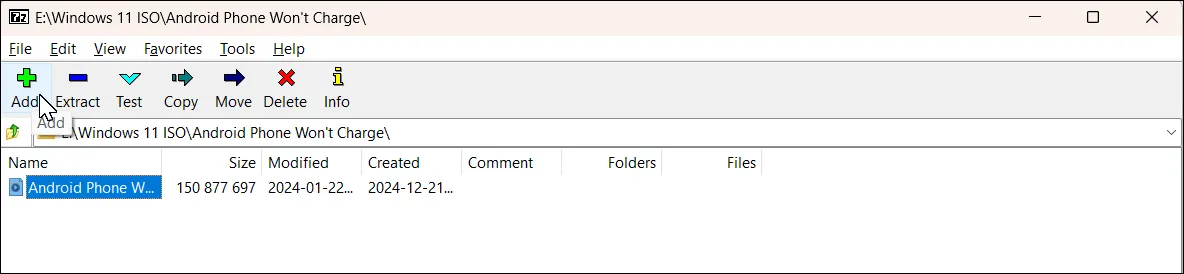 Giao diện 7-Zip Add to archive trên Windows 11 hiển thị các tùy chọn nén và chia file
Giao diện 7-Zip Add to archive trên Windows 11 hiển thị các tùy chọn nén và chia file
Trong cửa sổ “Add to Archive”, tìm tùy chọn Split to volumes, bytes. Nhấp vào đó và nhập kích thước mong muốn cho mỗi phần. Ví dụ, nhập 20M sẽ tạo ra các file có kích thước 20MB mỗi phần.
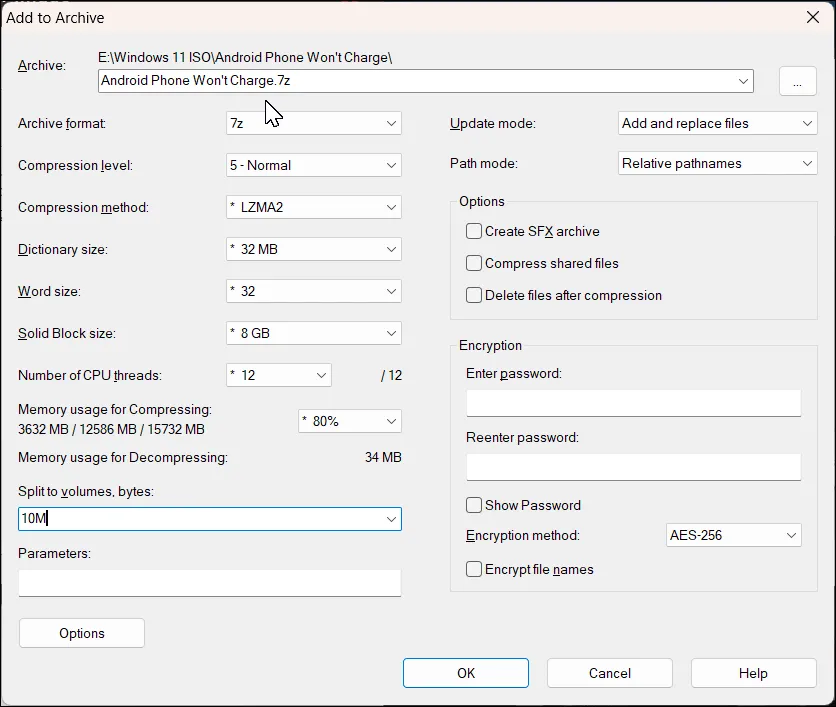 Hộp thoại Add to Archive của 7-Zip trên Windows 11 với trường Split to volumes, bytes
Hộp thoại Add to Archive của 7-Zip trên Windows 11 với trường Split to volumes, bytes
Tương tự WinRAR, bạn cũng có thể sử dụng tùy chọn mã hóa để thêm mật khẩu bảo vệ kho lưu trữ của mình. Giữ nguyên các tùy chọn khác ở cài đặt mặc định và nhấp OK.
Để nối lại các phần file đã chia bằng 7-Zip, bạn cũng cần sử dụng chính công cụ này. Nhấp chuột phải vào phần đầu tiên của file, sau đó chọn Show More options (trên Windows 11) > 7-Zip > Extract Files…. Chọn thư mục đích và nhấp OK để trích xuất file.
Áp dụng các phương pháp này, bạn hoàn toàn có thể chủ động chia nhỏ các file có dung lượng lớn, từ đó loại bỏ mọi giới hạn khi chia sẻ chúng qua các phương tiện lưu trữ, ứng dụng nhắn tin tức thời hay dịch vụ email. Những hướng dẫn trên áp dụng được cho mọi định dạng file, bao gồm video, âm thanh, các file nén, bản sao lưu hay ảnh đĩa. Hãy chia sẻ trải nghiệm của bạn với chúng tôi trong phần bình luận bên dưới nhé!